- Avtor Jason Gerald [email protected].
- Public 2024-01-19 22:14.
- Nazadnje spremenjeno 2025-01-23 12:45.
Ta wikiHow vas uči, kako posodobiti gonilnik grafične kartice (znane tudi kot grafična kartica) v računalniku z operacijskim sistemom Windows 7. Z vgrajenim programom Upravitelj naprav v računalniku lahko preverite, ali so v internetu posodobljene grafične kartice. Če te niso na voljo, lahko vgrajen program za grafično kartico ali spletno mesto proizvajalca kartice zagotovi posodobitve gonilnikov, ki jih lahko prenesete.
Korak
Metoda 1 od 3: Uporaba proizvajalčeve spletne strani
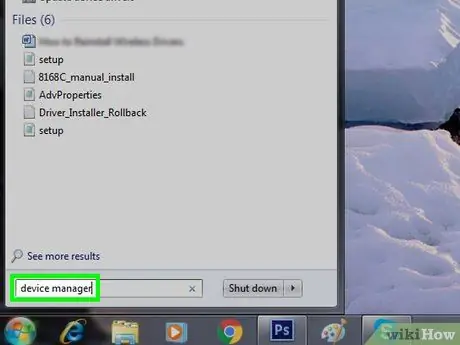
Korak 1. Določite proizvajalca video kartice računalnika
Ime kartice lahko najdete v programu Upravitelj naprav. Če niste uporabljali Upravitelja naprav ali ne vidite podatkov o kartici, sledite tem korakom:
- Odpri meni " Začni ”In kliknite iskalno vrstico.
- Vnesite upravitelja naprav in kliknite » Upravitelj naprav «Na meniju.
- Razširite razdelek »Vmesniki za zaslon« tako, da ga dvokliknete.
- Upoštevajte proizvajalca in ime video kartice, ki jo želite posodobiti.
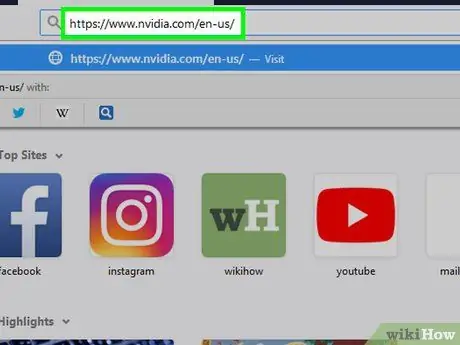
Korak 2. Obiščite spletno mesto proizvajalca
Ta korak je nekoliko drugačen, odvisno od proizvajalca grafične kartice. Nekatera precej priljubljena spletna mesta proizvajalcev grafičnih kartic vključujejo:
- NVIDIA -
- AMD -
- Alienware -
- Če ne poznate proizvajalčevega spletnega mesta, v iskalnik vnesite ime proizvajalca, ki mu sledi ključna beseda za iskanje "spletno mesto", da se prikaže seznam ustreznih rezultatov iskanja.
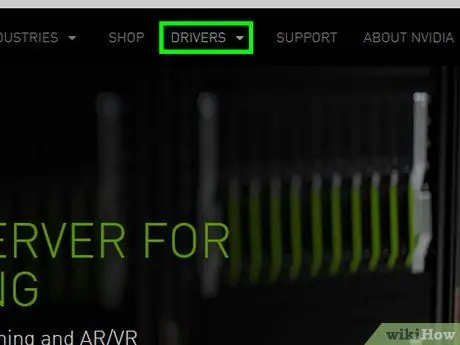
Korak 3. Poiščite razdelek »Prenosi« ali »Gonilniki«
Običajno lahko eno od teh možnosti najdete na vrhu strani. Vendar se boste morda morali pomakniti navzdol in jo poiskati v razdelku »Podpora« (ali podobno).
Morda boste morali klikniti zavihek ali povezavo " Podpora "preden lahko izberete segment" Prenosi "ali" Vozniki ”.
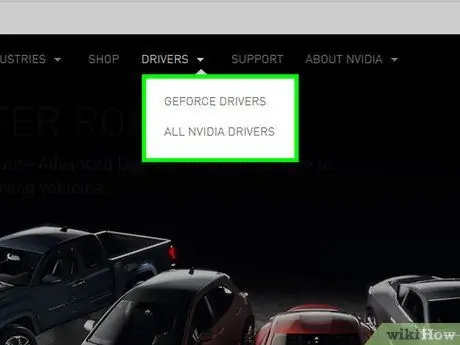
Korak 4. Izberite video kartico
Ko boste pozvani, da izberete model kartice, kliknite ime grafične kartice.
Morda boste morali vnesti ime video kartice
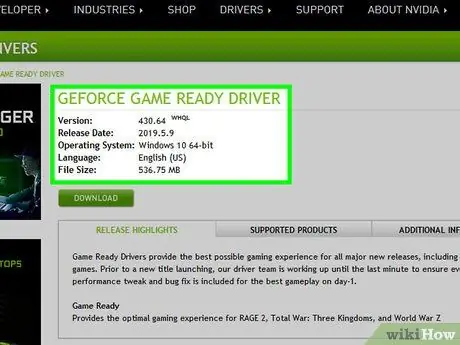
Korak 5. Poiščite razpoložljive posodobitve
Po izbiri ali iskanju video kartice lahko vidite seznam datotek za posodobitev. Poiščite najnovejše datoteke in preverite, ali je datum izdaje datoteke poznejši od datuma zadnje posodobitve grafične kartice v računalniku.
Če ne veste datuma zadnje posodobitve sistema Windows ali Upravitelja naprav, preprosto prenesite in namestite razpoložljive datoteke za posodobitev
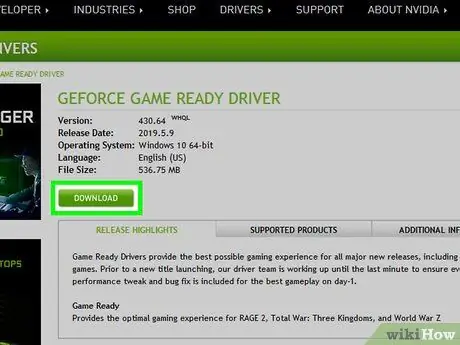
Korak 6. Prenesite posodobitev
Če je na voljo posodobitev, kliknite povezavo ali gumb » Prenesi ”(Ali kaj podobnega) blizu imena možnosti za prenos v računalnik.
- Morda boste morali potrditi prenos tako, da izberete mesto za shranjevanje ali kliknete gumb » v redu ”.
- V redkih primerih bodo nekateri spletni brskalniki označili datoteke za posodobitev gonilnikov kot zlonamerne ali jih obvestili, da lahko te datoteke poškodujejo računalnik. Dokler datoteko naložite neposredno s spletnega mesta proizvajalca, lahko prezrete opozorila.
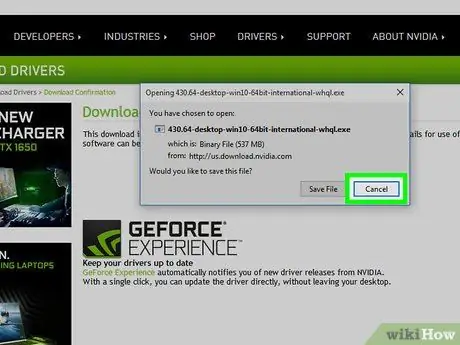
Korak 7. Namestite gonilnik
Pojdite na mesto, kjer je shranjena prenesena datoteka posodobitve, in dvokliknite datoteko. Po tem sledite pozivom, ki se prikažejo na zaslonu, da namestite gonilnik.
Če so datoteke gonilnikov prenesene v obliki mape ZIP, boste morali mapo izvleči tako, da z desno tipko miške kliknete mapo in izberete » Izvleček tukaj… " Po tem lahko odprete ekstrahirano mapo in dvokliknete datoteko gonilnika.
Metoda 2 od 3: Uporaba upravitelja naprav
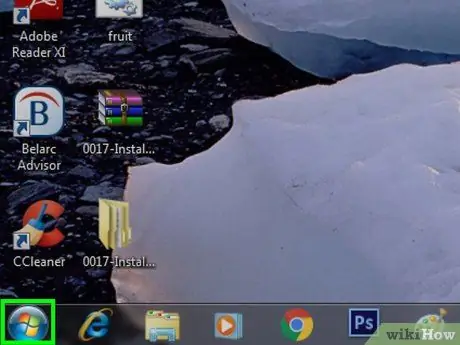
Korak 1. Odprite meni »Start«
Kliknite logotip sistema Windows v spodnjem levem kotu zaslona. Meniji " Začni"bo prikazan.
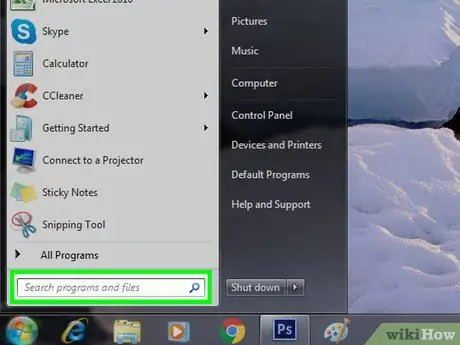
Korak 2. Kliknite iskalno vrstico
Ta vrstica je na dnu menija Začni ”.
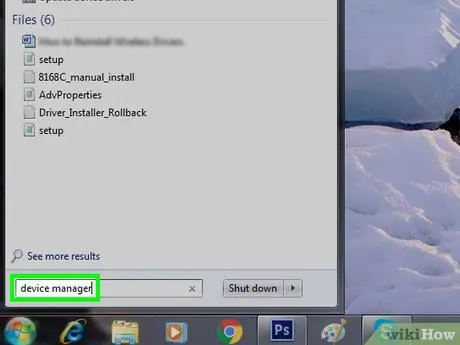
Korak 3. Poiščite Upravitelja naprav
V meniju vnesite upravitelja naprav za iskanje programov.
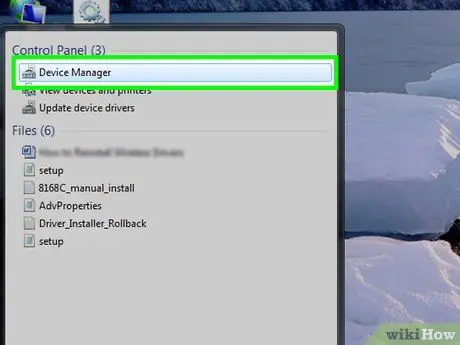
Korak 4. Kliknite Upravitelj naprav
Ta možnost je na vrhu » Začni Ko kliknete, se odpre okno programa Device Manager.
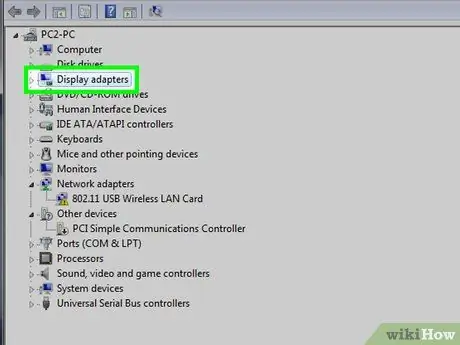
Korak 5. Razširite segment "Vmesniki za zaslon"
Če v razdelku »Vmesniki za prikaz« na sredini okna upravitelja naprav ne vidite vsaj enega imena grafične kartice, dvokliknite naslov, da prikažete grafično kartico.
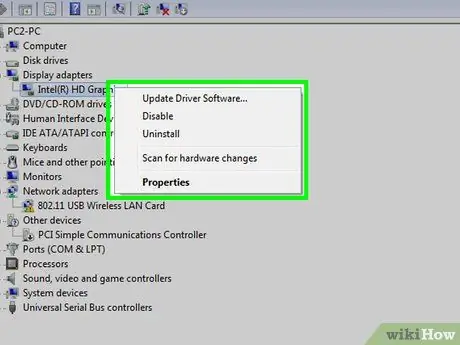
Korak 6. Z desno tipko miške kliknite ime video kartice
Nato se odpre spustni meni.
Če obstaja več imen grafičnih kartic, z desno miškino tipko kliknite kartico, ki jo želite posodobiti
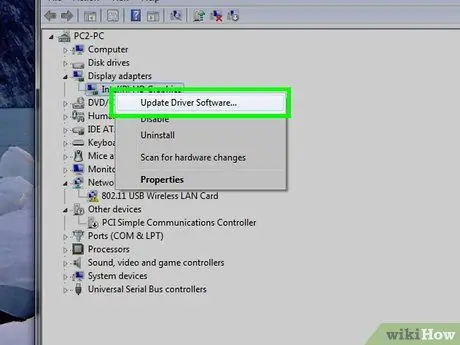
Korak 7. Kliknite Posodobi gonilniško programsko opremo…
Ta možnost je v spustnem meniju. Nato se odpre pojavno okno.
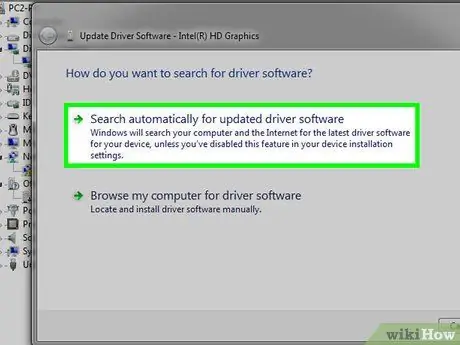
Korak 8. Kliknite Samodejno iskanje posodobljene gonilniške programske opreme
Ta možnost je v pojavnem oknu. Razpoložljive posodobitve gonilnikov bodo iskali na internetu.
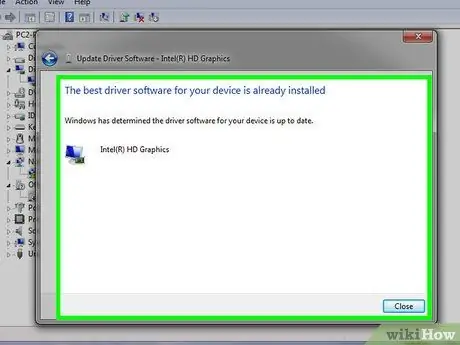
Korak 9. Sledite pozivom, prikazanim na zaslonu
Če je na voljo posodobitev kartice, kliknite pozive, ki se prikažejo na zaslonu, da izberete, potrdite in namestite gonilnik.
Če prejmete sporočilo, da je različica gonilniške kartice, ki jo uporabljate, najnovejša različica ali da že uporabljate najboljšo različico programa, je možno, da je bila gonilniška kartica res posodobljena. Če želite znova preveriti, poskusite uporabiti program za grafično kartico ali obiščite spletno mesto grafične kartice
Metoda 3 od 3: Uporaba privzetih programov za video kartice
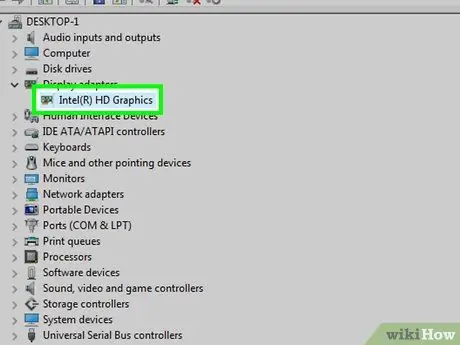
Korak 1. Razumeti pravi čas za uporabo te metode
Če ima vaš računalnik vgrajeno grafično kartico (npr. Kartico, ki je prišla po dobavi računalnika, ali dodatno kartico), je možno, da je program za to kartico že nameščen v računalniku. Ti programi običajno ponujajo možnost samodejne posodobitve grafične kartice.
Če svoje grafične kartice ne morete uspešno posodobiti prek Upravitelja naprav, je uporaba vgrajenega programa video kartice lahko pravi korak
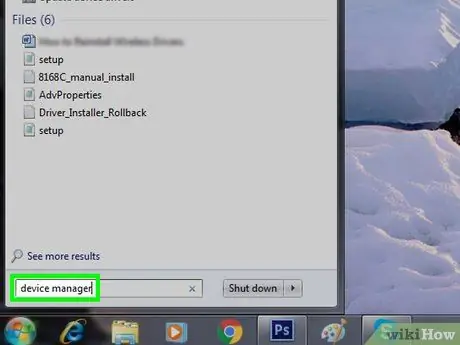
Korak 2. Določite proizvajalca računalniške grafične kartice
Ime kartice lahko najdete v programu Upravitelj naprav. Če niste uporabljali Upravitelja naprav ali ne vidite podatkov o kartici, sledite tem korakom:
- Odpri meni " Začni ”In kliknite iskalno vrstico.
- Vnesite upravitelja naprav in kliknite » Upravitelj naprav «Na meniju.
- Razširite razdelek »Vmesniki za zaslon« tako, da ga dvokliknete.
- Upoštevajte proizvajalca in ime video kartice, ki jo želite posodobiti.
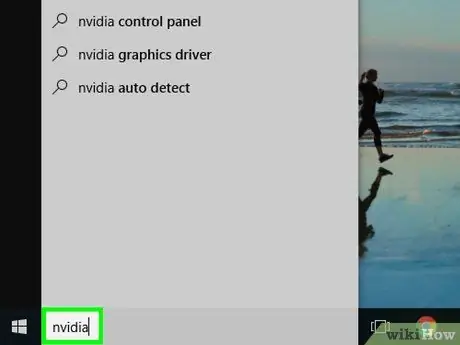
Korak 3. V računalniku poiščite vgrajen program za grafično kartico
Kliknite iskalno vrstico pod menijem » Začni ”, Nato vnesite ime proizvajalca ali modela kartice. Nato se prikaže seznam ustreznih programov.
- Na primer, če imate v računalniku nameščeno grafično kartico NVIDIA GeForce, vnesite nvidia ali geforce.
- Če po vnosu imena proizvajalca ne dobite ustreznih rezultatov, namesto tega uporabite ime grafične kartice.
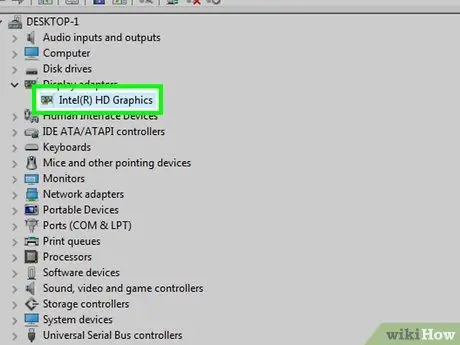
Korak 4. Odprite program video kartice
V meniju kliknite ime programa " Začni " Po tem se bo program odprl v svojem oknu.
Če v računalniku ne najdete programa za grafično kartico, lahko na spletnem mestu proizvajalca poiščete in naložite nov gonilnik
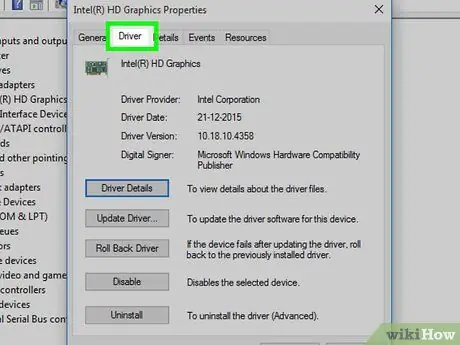
Korak 5. Kliknite zavihek Posodobitve ali Vozniki.
Ustrezni zavihki so običajno v orodni vrstici na vrhu okna programa. Vendar pa boste morda morali preveriti okno programa, da poiščete pravi zavihek.
V nekaterih programih boste morda morali klikniti ikono »Meni« (npr. ☰ ”) V oknu programa, da odprete orodno vrstico, ki prikazuje možnost“ Posodobitve "ali" Vozniki ”.
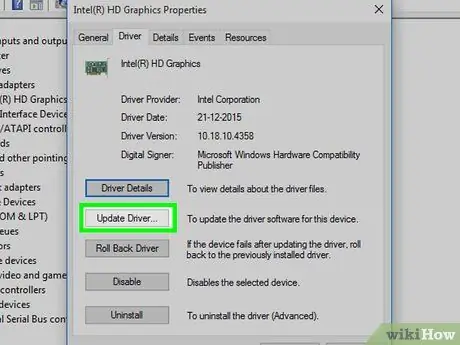
Korak 6. Poiščite razpoložljive posodobitve gonilnikov
Ko ste na strani »Posodobitve« ali »Gonilniki«, poiščite vse razpoložljive posodobitve na vrhu strani.
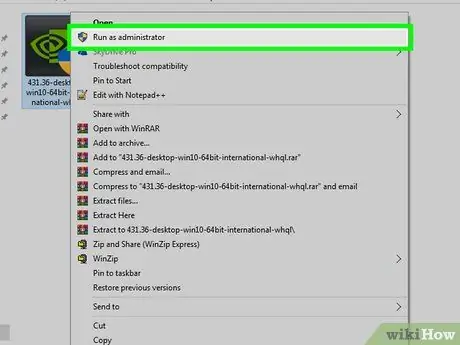
Korak 7. Prenesite in namestite gonilnike, ki so na voljo
Če vidite razpoložljive gonilnike, kliknite gumb » Prenesi ”Zraven (ali pod njim) za prenos gonilnika. Ko je prenos končan, bo program za grafično kartico samodejno namestil nov gonilnik.
- Včasih morate namestitev zagnati s klikom na gumb » Namesti «Ali kaj podobnega (npr. Program GeForce Experience zahteva, da kliknete» IZRESNA NAMESTITEV ”, Da začnete namestitev gonilnika).
- Morda boste morali potrditi namestitev s klikom na gumb » Da ”.






